Möchten Sie sich das Profilbild einer Person auf Instagram genauer ansehen? Sie können natürlich wie bei jeder anderen App mit zwei Fingern hineinzoomen. Diese Geste funktioniert jedoch nicht, um Instagram-Profilbilder oder Bildunterschriften unter Bildern zu vergrößern. Deshalb haben wir zwei einfache Tricks, die Sie ausprobieren können. Die erste besteht darin, eine Einstellung auf Ihrem iPhone zu ändern, während die andere einen Screenshot macht. Lies weiter, um zu erfahren, wie du Instagram-Profilbilder auf dem iPhone vergrößern kannst.
2 Tricks, um das Profilbild von jemandem auf Instagram zu vergrößern
1. Verwenden Sie die Eingabehilfeneinstellung auf dem iPhone
- Öffnen Sie die Einstellungen App auf Ihrem iPhone.
- Tippen Sie auf Barrierefreiheit .
- Tippen Sie dann auf Zoom und einfach einschalten.
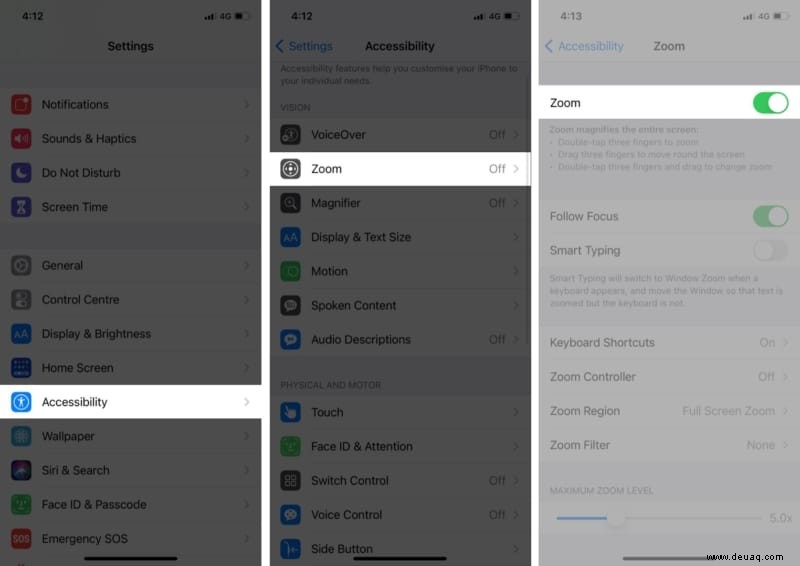
Gehen Sie zur Instagram-App und tippen Sie einfach mit drei Fingern doppelt, um ein Profilbild zu vergrößern.
Tipps zur Verwendung von Zoom auf dem iPhone
- Doppeltippen Sie mit drei Fingern, um zu zoomen.
- Ziehen Sie drei Finger, um sich auf dem Bildschirm zu bewegen.
- Doppeltippen Sie mit drei Fingern und ziehen Sie, um den Zoom zu ändern.
- Tippen Sie auf den Griff (Controller), um weitere Optionen wie Verkleinern, Auswählen eines Bereichs (wie Vollbild-Zoom oder Fenster-Zoom), Ändern der Objektivgröße und Auswählen eines Filters (wie Invertiert, Graustufen, Graustufen invertiert und Wenig Licht) anzuzeigen. und Controller ein-/ausblenden. Nutzen Sie diese Funktionen optimal, um Fotos und Videos lebhafter anzuzeigen.
Wenn Sie den Zoom vollständig deaktivieren möchten, gehen Sie zu den Einstellungen → Barrierefreiheit → Zoomen und ausschalten.
2. Screenshot auf dem iPhone machen
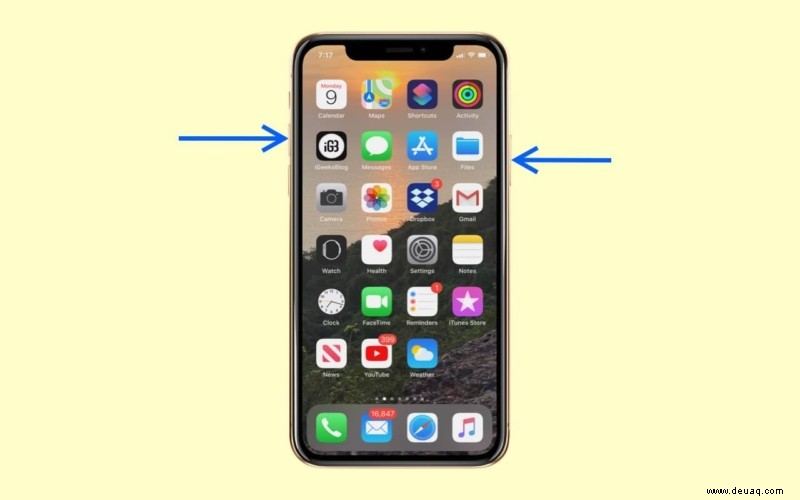
Bei dem obigen Trick zum Vergrößern des Instagram-Profilbilds müssen Sie mit den Einstellungen Ihres iPhones spielen. Aber wenn Sie das nicht möchten, können Sie einen Screenshot Ihres Instagram-Feeds machen, indem Sie die Seitentaste drücken von der rechten Seite und Lauter Taste auf der linken Seite gleichzeitig.
Gehen Sie als Nächstes zur Fotos-App, um den Screenshot anzuzeigen. An dieser Stelle können Sie zwei Finger zusammenziehen, um ein Foto zu vergrößern.
Lesen Sie dies, um mehr über das Aufnehmen von Screenshots zu erfahren:So erstellen Sie einen Screenshot auf dem iPhone und iPad (alle Modelle)
Weiterlesen:
- Tipps zur Verwendung von Instagram auf dem iPhone wie ein Profi
- So ändern Sie Ihr Instagram-Passwort oder setzen es zurück
- So laden Sie Instagram Stories auf das iPhone herunter
- So verwenden Sie die Collab-Funktion auf Instagram auf dem iPhone